Hướng dẫn chi tiết từng bước nâng cấp vCenter Server Appliance từ phiên bản 7.0.0 lên phiên bản 7.0.U3, đảm bảo quá trình chuyển đổi mượt mà và thành công.
VMware đang là một trong những nền tảng ảo hóa hàng đầu hiện nay, VMware luôn mang cho chúng ta những cải tiến mới để nâng cao chất lượng dịch vụ. Nhưng đi kèm với những bản update là câu hỏi làm cách nào để update lên phiên bản này. Hãy cùng suncloud tìm hiểu các bước thực hiện nâng cấp vCenter Server Appliance từ 7.0.0 lên 7.0.U3 trong bài viết này nhé.
>>> Xem thêm: VMware vCenter là gì? Giải pháp hiệu quả cho môi trường ảo hoá

1. Điểm khác biệt của VMware vCenter Server Appliance bản 7.0.U3
Tóm tắt các tính năng mới của vCenter Server 7.0 Update 3
- Bảo mật: Cập nhật bản vá bảo mật từ vCenter Server 7.0 Update 2d và khắc phục các lỗ hổng được ghi nhận trong VMSA-2021-0020, nâng cao tính an toàn của hệ thống.
- Giám sát bộ nhớ và hỗ trợ snapshot cho PMem VMs: Cung cấp giám sát và điều chỉnh bộ nhớ với dữ liệu hiệu suất để xác định tải trọng ứng dụng của bạn có bị suy giảm do Memory Mode hay không. Đồng thời hỗ trợ snapshot cho các VM sử dụng PMem, tăng cường tính linh hoạt và khả năng quản lý.
- Hỗ trợ mở rộng cho các loại ổ đĩa mới: Kiểm tra và xác nhận ổ đĩa HDD và SSD, bao gồm cả các ổ đĩa SAS/SATA nằm sau các phân vùng RAID-0 single-disk, cải thiện khả năng tương thích với phần cứng.
- Quản lý vSAN Stretched Clusters qua vSphere Lifecycle Manager: Sử dụng hình ảnh vSphere Lifecycle Manager để quản lý vSAN stretched clusters và witness host một cách hiệu quả.
- Cải tiến về vSphere Cluster Services (vCLS): Cho phép cấu hình vCLS VMs chạy trên các datastore cụ thể và định nghĩa chính sách tính toán để tối ưu hóa việc phân bổ tài nguyên.
- Tương thích tốt hơn giữa các phiên bản ESXi: Nâng cao khả năng tương thích bằng cách cho phép vCenter Server 7.0 Update 3 quản lý các máy chủ ESXi từ hai phiên bản trước đó và bất kỳ phiên bản nào của ESXi 7.0 và các bản cập nhật của nó.
- MTU lớn hơn: Hỗ trợ kích thước MTU lên đến 9190 byte trên vSphere Distributed Switch, hỗ trợ kích thước gói tin lớn hơn cho hiệu suất mạng tốt hơn.
- Không gián đoạn cho VMs quan trọng trong trường hợp lỗi phần cứng MCE: Cung cấp không gián đoạn và không mất dữ liệu cho các VM quan trọng được bảo vệ bởi VMware vSphere Fault Tolerance trong trường hợp lỗi phần cứng MCE, đảm bảo khả năng sẵn sàng và đáng tin cậy cao.
2. Chuẩn bị trước khi nâng cấp vCenter Server Appliance lên bản 7.0.U3
2.1 Kiểm tra phiên bản vCenter đang sử dụng
Để kiểm tra phiên bản vCenter mà hiện tại chúng ta đang dùng thì ta cần lên VAMI của vCenter để xem. truy cập VAMI bằng cách lên trình duyệt gõ
|
https://[IP vCenter]:5480 |
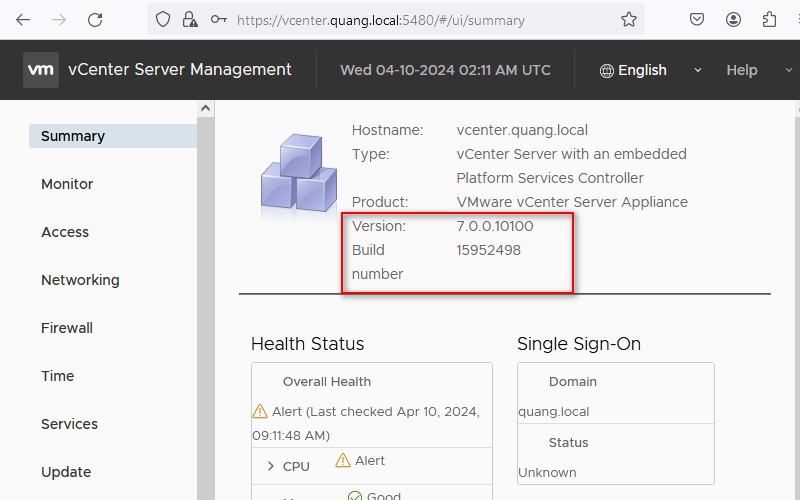
Một điều lưu ý rằng bạn nên có linsence cho vCenter và các host ESXi nhé vì đôi khi quá trình xác thực có thể bị lỗi đó.
2.2 Tiến hành tải file update
Tiến hành download file iso của bản cần update và tiến hành upload file lên ESXi chứa vCenter. Lưu ý phiên bản download phải là bản “path.FP.iso”. Bản này chứa các gói rpm để update vCenter. Link download
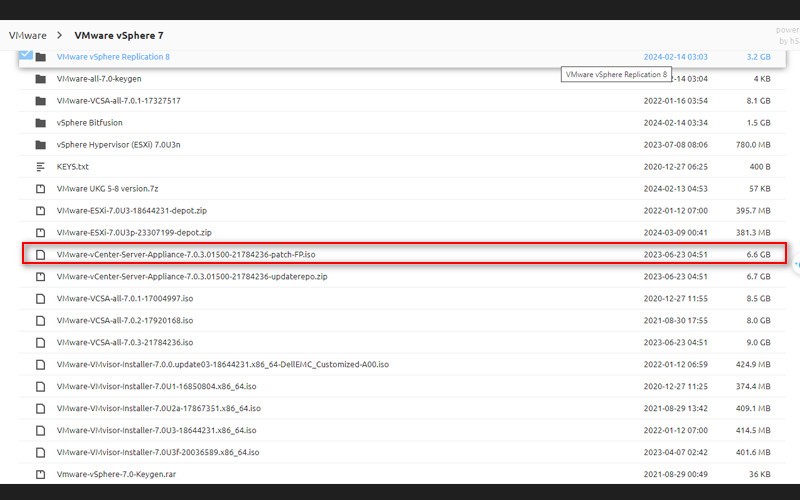
Sau khi ta tải về máy tính file này thì cần phải upload lên ESXi chứa vCenter để sau đó mount file đó vào CD.
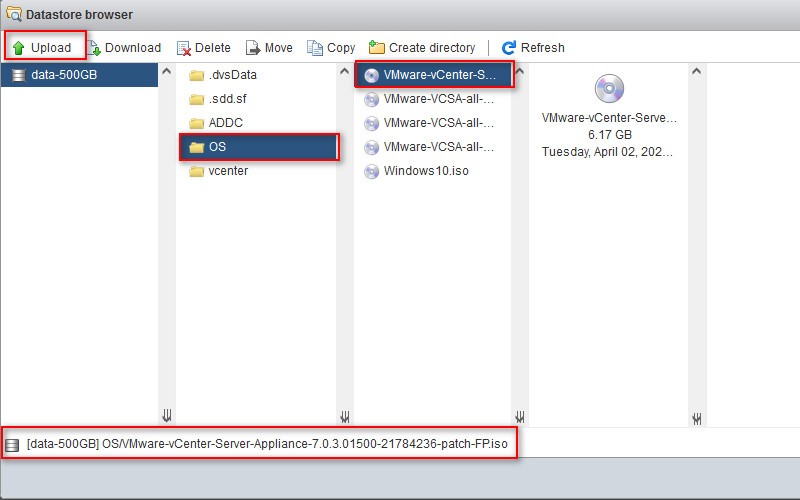
Tiến hành mount file mới tải lên vào máy vCenter.
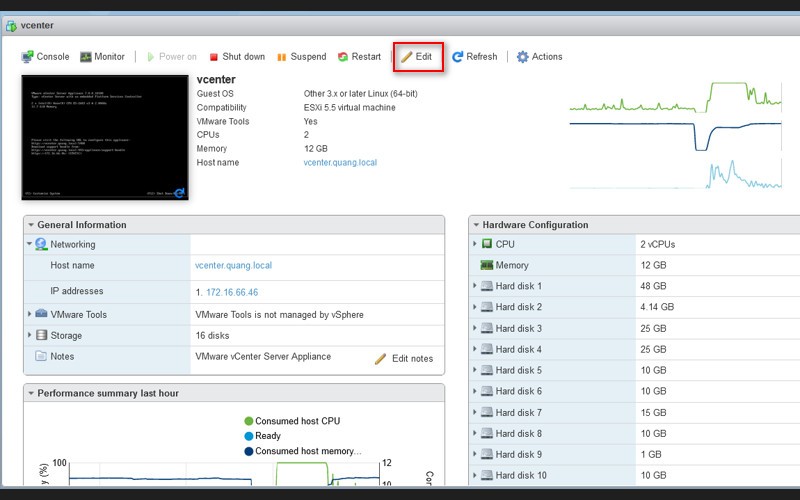
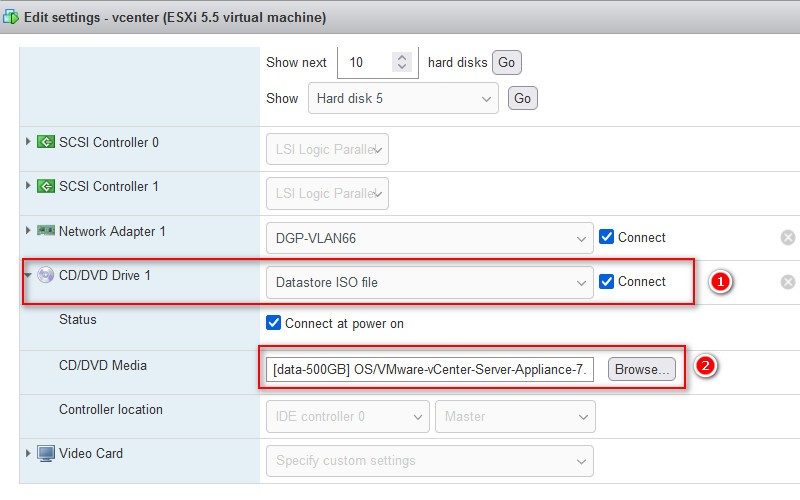
2.3 Backup dữ liệu
Backup dữ liệu là cần thiết để tránh trường hợp trong quá trình nâng cấp xảy ra lỗi ta có thể quay lại được. Backup dữ liệu cho vCenter ta có thể chia ra làm 2 loại là snapshot và backup. Ta có thể hiểu đơn giản là Snapshot là bản backup được lưu trên host ESXi còn backup là sẽ lưu toàn bộ dữ liệu ra một file khác tránh trường hợp host bị hỏng. Ở đây mình chọn snapshot làm backup.
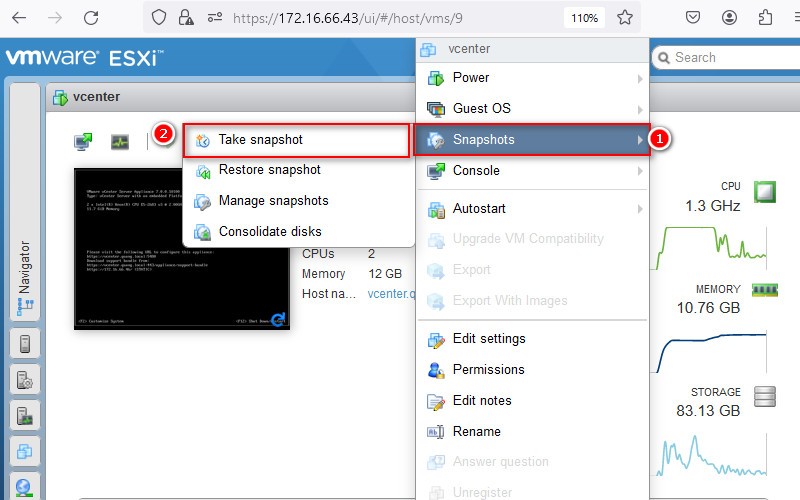
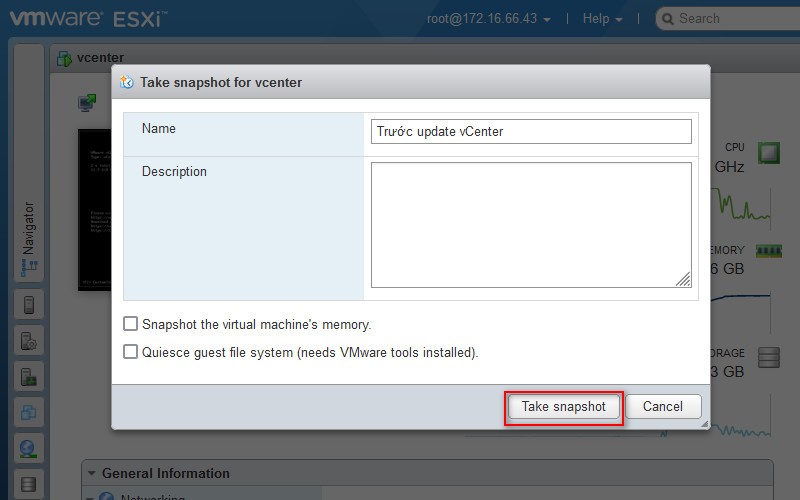
3. Các bước nâng cấp vCenter Server Appliance lên 7.0.U3
Ta vào lại trang VAMI của của vCenter rồi đến phần update. Lúc này ta sẽ chọn vào check update rồi chọn Check CD ROM để tìm kiếm bản update ta vừa gắn vào vCenter.
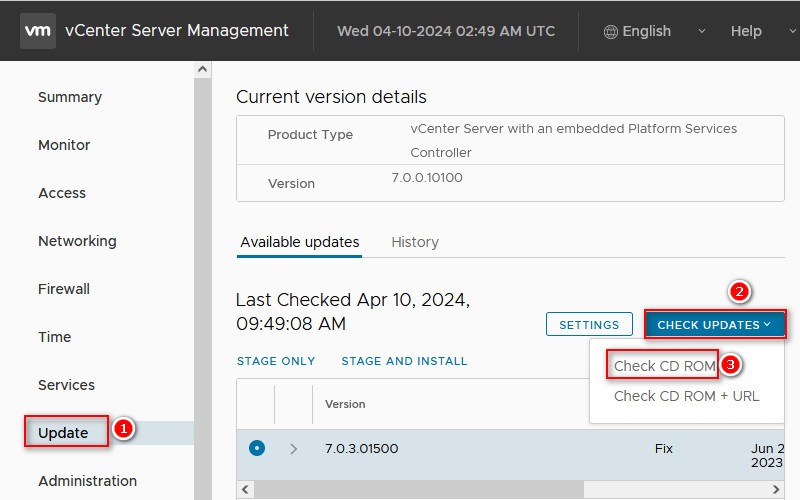
Sau khi bản update hiện ra ta tiến hành check và cài đặt.
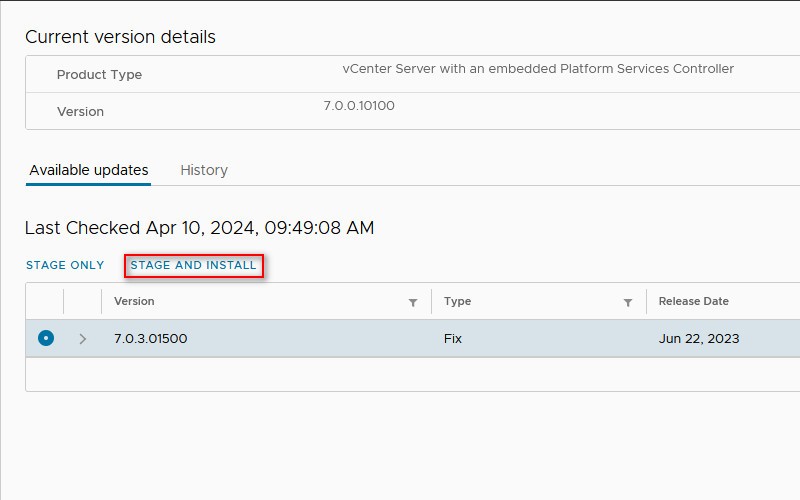
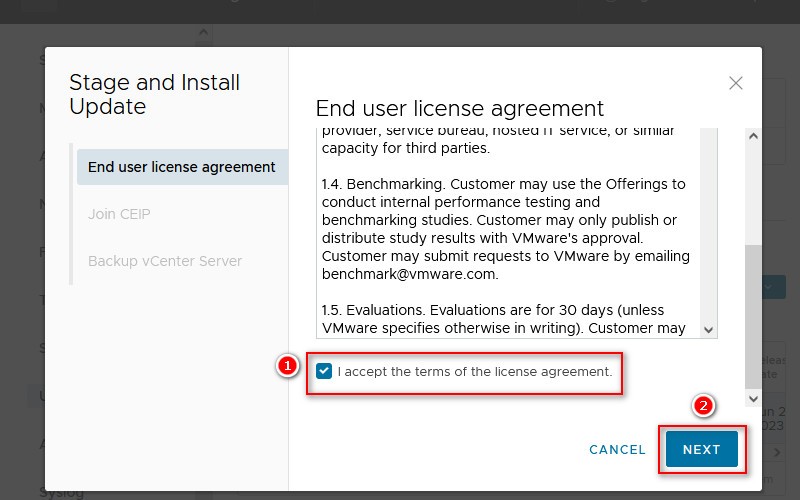
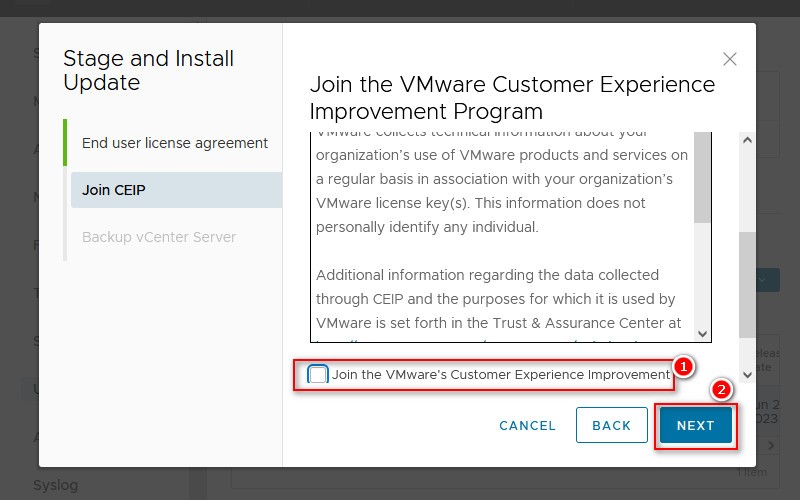

Bây giờ quá trình cài đặt sẽ bắt đầu. Quá trình này sẽ mất rất nhiều thời gian tùy thuộc vào cấu hình vCenter của bạn. Quá trình này sẽ mất ít nhất 1 tiếng nhé.
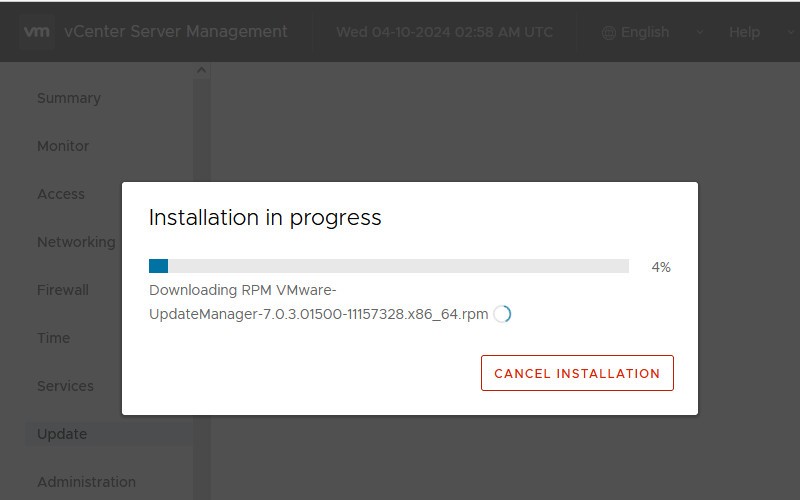
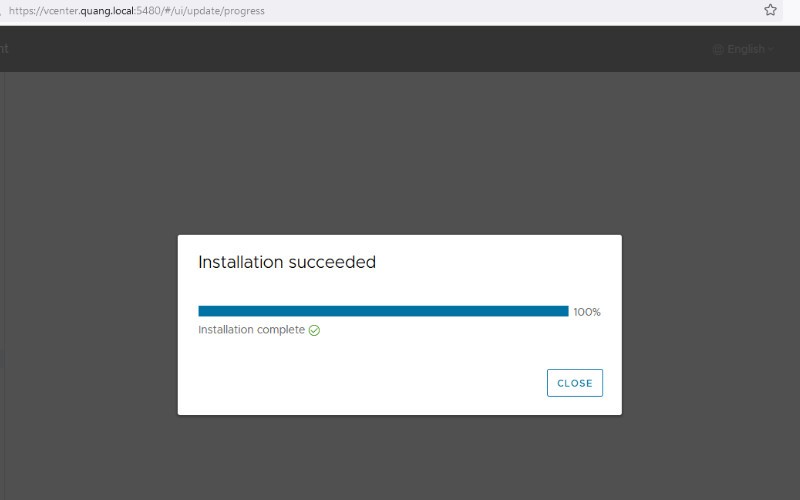
Tiến hành restart lại vCenter để nhận bản update.
4. Kiểm tra và xác nhận phiên bản mới
Ta tiến hành vào VAMI của vCenter rồi tiến hành kiểm tra xem đã nhận phiên bản mới chưa.
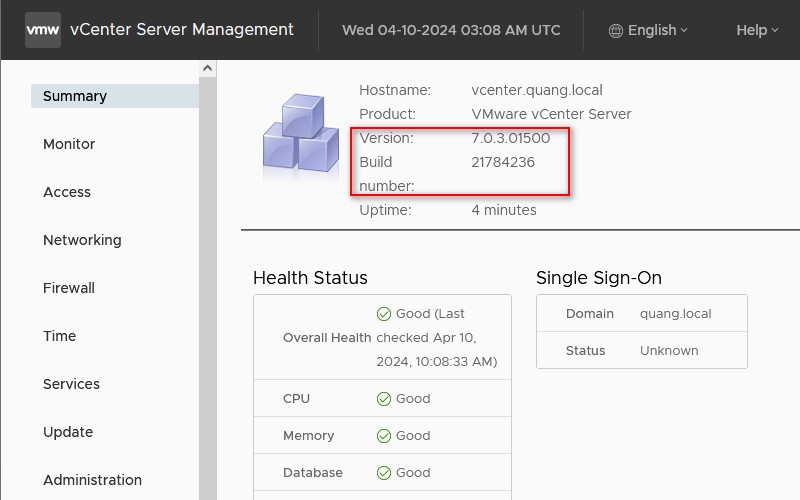
Vậy là đến đây ta đã update thành công vCenter rồi nhé. Bây giờ các bạn có thể tận hưởng bản update rồi.
5. Kết luận
Nếu các bạn đến bước này thì mình tin rằng các bạn đã thành công rồi. Việc update vCenter Server Appliance không hề khó nó chỉ mất của bạn một chút thời gian nhưng mà các tính năng mới mà nó đem lại là rất lớn. Nếu trong quá trình thực hiện bạn gặp phải vướng mắc nào chưa thể xử lý, hãy liên hệ với chúng tôi để nhận được tư vấn hỗ trợ nhanh nhất nhé. Chúc các bạn thành công!
>>> Có thể bạn quan tâm:









